大师解决win10系统右下角网络图标消失的手段
系统教程导读
收集整理了【大师解决win10系统右下角网络图标消失的手段】操作系统教程,小编现在分享给大家,供广大互联网技能从业者学习和参考。文章包含606字,纯文字阅读大概需要1分钟。
系统教程内容图文
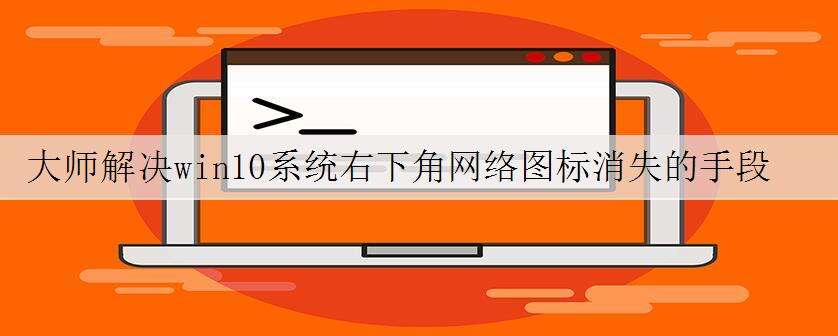
win10系统右下角网络图标消失的情况,想必大家都遇到过win10系统右下角网络图标消失的情况吧,那么应该怎么处理win10系统右下角网络图标消失呢?我们依照 1、我们在win10系统任务栏的空白处点击右键,然后选择“属性”。2、在“任务栏和开始菜单”属性窗口中我们单击“自定义”按钮。这样的步骤就行了;下面小编带领大家看看win10系统右下角网络图标消失的具体步骤:
具体方法:
1、我们在Win10系统任务栏的空白处点击右键,然后选择“属性”。
2、在“任务栏和开始菜单”属性窗口中我们单击“自定义”按钮。
3、我们点击“通知区域图标”窗口下面的“启用或关闭系统图标”。
4、在“系统图标”窗口里可以看到“网络”被关闭了。原来是我们无意中把他关闭的原因。
5、我们只要将“网络”选择为“启用”,然后点击“确定”。
6、设置好,在Win10系统右下角可以看到“网络”图标出现了。因为我当前使用的是无线网,所以显示的是无线网图标。这样是不是就可以看到我们的网络图标了。
7、这样是不是就可以看到我们的网络图标了。
通过上面几个步骤的操作,我们就能在win10系统右下角找回消失的网络图标
关于win10系统右下角网络图标消失的解决方法就给大家介绍到这边了,方法还是很简单的,如果还有不清楚的可以参考以上的教程,希望对大家有所帮助。
系统教程总结
以上是为您收集整理的【大师解决win10系统右下角网络图标消失的手段】操作系统教程的全部内容,希望文章能够帮你了解操作系统教程大师解决win10系统右下角网络图标消失的手段。
如果觉得操作系统教程内容还不错,欢迎将网站推荐给好友。

